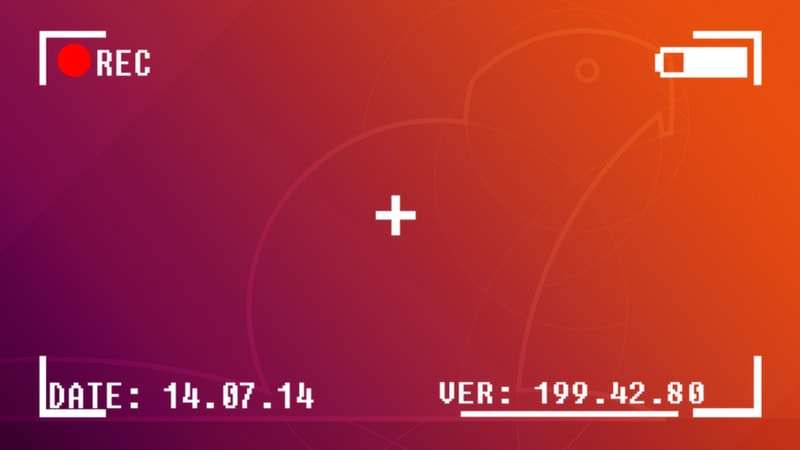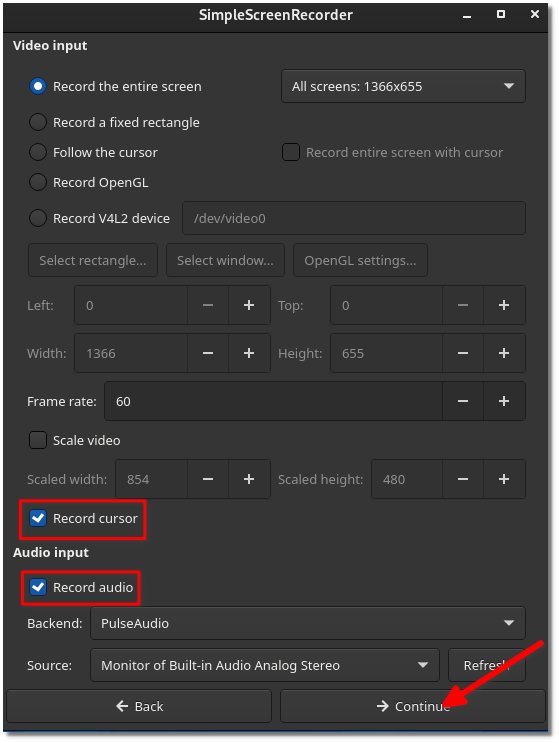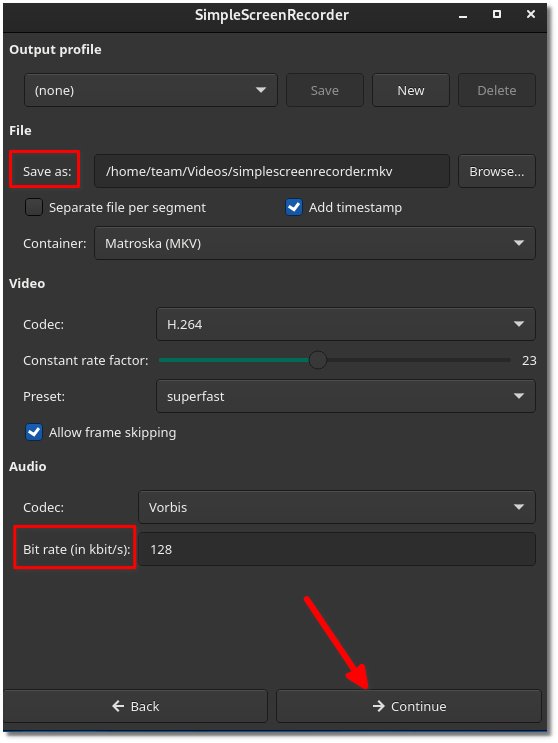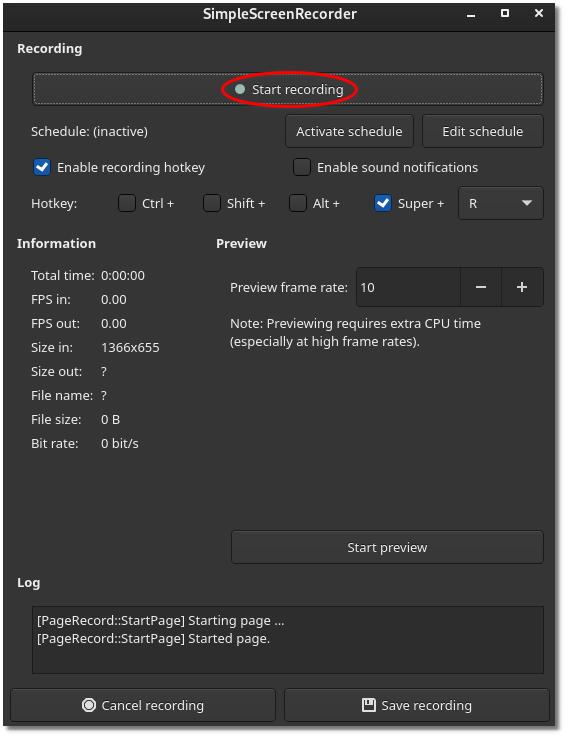如何在 Ubuntu 中使用 SimpleScreenRecorder 录制屏幕
您看过一些使用 Linux 的精彩视频吗?您是否想知道那些人如何在 Ubuntu 或其他 Linux 发行版中录制屏幕?您是否也尝试过这样做?您是否曾经遇到过找不到某些软件来将屏幕捕获为视频的情况?
好吧,那就别再看了。因为今天我将向您展示如何在 Ubuntu Linux 中录制屏幕。
为此,我们将使用 SimpleScreenRecorder 工具。它是 Linux 上最好的屏幕录像机之一,并且是一款免费的开源软件。
我们首先看看如何在 Ubuntu 20.04、18.04 以及其他基于 Ubuntu 的 Linux 发行版(如 Linux Mint、Linux Lite、Elementary OS 等)中安装 SimpleScreenRecorder。
在 Ubuntu 上安装 SimpleScreenRecorder
SimpleScreenRecorder 可在 Ubuntu 软件中心找到。因此,您可以通过软件中心或在终端中运行以下命令来安装它:
sudo apt install simplescreenrecorder要在基于 Ubuntu 的 Linux 发行版中安装最新版本的 SimpleScreenRecorder,您还可以使用官方 PPA。在终端中使用以下命令:
sudo add-apt-repository ppa:maarten-baert/simplescreenrecorder
sudo apt update
sudo apt install simplescreenrecorder设置 SimpleScreenRecorder 来录制屏幕
安装 SimpleScreenRecorder 后,您可能需要根据需要对其进行配置。让我们看看如何做到这一点。
在系统菜单中搜索打开该软件。
在下一个屏幕上,设置您的选项。如果您想要矩形区域或是否想要记录光标,这些选项包括视频屏幕大小等选项。另外,在此屏幕上,设置是否要录制音频。
就我个人而言,我在电脑的音频插孔中使用耳机。为此,我使用脉冲音频和内置音频模拟立体声
对设置满意后,单击继续。在下一个屏幕上,选择要保存文件的位置以及视频的音频比特率。
设置完成后,只需点击开始录制,它就会开始为您录制屏幕。
当您希望停止录制时,只需打开应用程序并点击停止录制即可。您的视频将保存在指定位置。就是这样,现在就开始录制屏幕吧!
使用键盘快捷键控制录制
SimpleScreenRecorder 支持多种键盘快捷键来开始和暂停录制。这是一个方便的功能,当您不想包含屏幕录制的所有部分时,可以为您节省一些编辑工作。
可以在如上所示的设置页面中选择热键(Ctrl、Shift、Alt、Super)。
在本系统中,热键设置为super(即Windows键)。 Super + R 将开始录音,再次按下将暂停录音。要完成录制,请先暂停,然后从界面中单击“完成录制”。
结论
SimpleScreenrecorder 多年来一直是可靠的屏幕录像机。不幸的是,它还不支持 Wayland 显示服务器,因此它在 Fedora 等现代主流发行版上没有那么有用。
我并不完全责怪它。只有少数屏幕录像机支持 Wayland。对于传统的 X 显示服务器,SimpleScreenrecorder 很简单。这是我能找到的最好的一款,它也能与我的音频插孔正确同步。